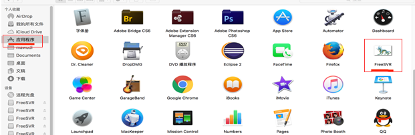WEB登录方式
WEB登录方式
Windows客户端插件安装
麒麟堡垒机支持html5 ssh/rdp,也支持工具登录,如果使用工具登录,本地PC必须有securecrt、putty、xshell中的任何一种,使用https://堡垒机ip 登录堡垒机,输入管理员建立的帐号(这里是test /12345678),登录进去后,首次必须修改密码,新密码至少8位
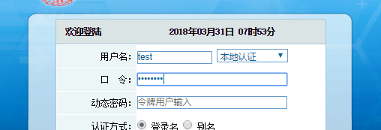
到其它-工具下载 菜单,找到 堡垒机插件-windows-2018-5-2.zip,下载到本地解压,,安装完成后再打开即可
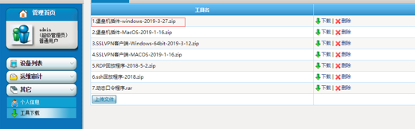
安装整个过程全部选择默认的下一步与是即可
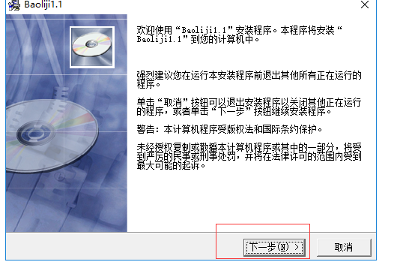
安装后判断插件是否已经安装成功可以打开任何浏览器,在浏览器的url输入栏中输入如下链接:
baoleiji://"&action=a&"
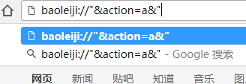
如果出现以下报警即表示安装成功
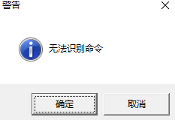
如果出现上面的无法识别命令,可以继续下一步,如果没有出现,按下面的url中的内容进行插件故障排除 http://www.tosec.com.cn/forum.php?mod=viewthread&tid=40&extra=page%3D1
用test登录堡垒机,点击设备管理-设备组菜单,即可以看到授权给自己的的windows和linux用户。
右侧工具栏第一列的IE图标为HTML5连接方式,如果使用HTML5工具不需要安装插件或在本地安装SECURECRT等工具。
如果想使用工具登录,点击右侧的运维工具即可以登录,例如,注意如果登录linux,必须要先在PC上安装点击的工具,并且保证工具能正常使用
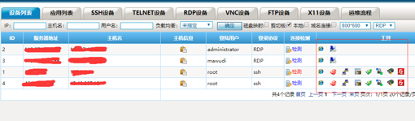
比如点击的Linux的crt工具,头一次使用,会弹出一个对话框问securecrt的路径 ,这时点浏览,在对话框中找到securecrt的路径并且点击确认即可,如果想用xshell或putty,也要同样指定路径(注意,不支持seurecrtpotal.exe,选中文件必须是securecrt.exe)
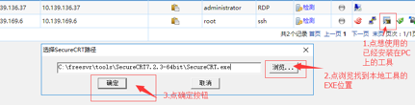
即可登录到目标机并且执行命令,windows点后面的mstsc,即可连接到win进程操作
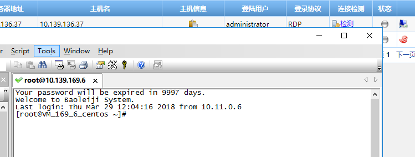
MAC系统运维使用
使用前,请先安装运维工具,ssh工具为SecureCRT for MAC、RDP工具为Remote Desktop Connection。
登录登录堡垒机web界面,到菜单 其它-工具下载,下载MAC客户端插件

请参照相关文档安装并且安装在默认(/Applications)目录 双击FreeSVR.dmg,出现如下图界面,按图操作将左边图标移到右边目录即可完成安装。
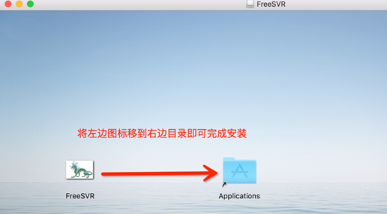
安装完成后在Finder中的应用程序出现FreeSVR程序